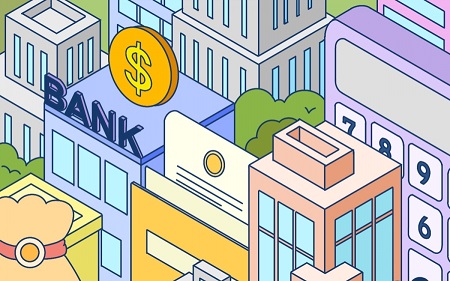(资料图片)
(资料图片)
1、用PS制作表格异常麻烦,下面通过示例简单介绍一下。
2、创建A4文件,不同版本软件界面不同,但大致一致,本例使用默认的A4纸张。
3、新建图层(快捷键CTRL+SHIFT+ALT+N)创建矩形,ALT+DELTTE填前景色(什么色都可以)。
4、为了描出矩形的边界,给矩形添加图形样式,描边一像素黑边。
5、修改混合选项中填充不透明度为0%,这一步会使我们填充的颜色消失,只剩下描边的一像素边框,这样不管我们如何变化矩形,矩形的外围都只有一像素的黑边。
6、确认之后,按住ALT+鼠标拖动开始根据需要复制和变换矩形,因为我们使用了描边,所以不管如何变化,外围的线都是1像素,这样不会发生比例不均匀的情况。
7、如下(注意这步要打开捕捉对齐功能,打开之后,会自动捕捉对起点,很方便,不然对齐是很头疼的,对齐如何打开请看图)。
8、添加标题以及文字,文字部分调整行距(全选文字之后使用快捷键ALT+↑或者↓就可以很方便的调节)可省事实力,如下。
9、第二列和第三列直接复制(按住ALT+鼠标拖动,拖动时按住SHIFT可以在同以水平线上平移)第一列调整好行距的文字就可以,复制之后修改文字完成制作。
相信通过photoshop怎样制作表格这篇文章能帮到你,在和好朋友分享的时候,也欢迎感兴趣小伙伴们一起来探讨。
本文由用户上传,如有侵权请联系删除!